
- •Цит транс
- •Руководство пользователя
- •Назначение Информационно-Справочной системы. Общее описание интерфейса
- •А) Дерево справок
- •Дерево справок
- •Настройка количества экземпляров.
- •Выбор интервала между строками.
- •1. Закладка «Опорный центр»
- •2. Закладка «Парки»
- •3. Закладка «Пути»
- •4. Закладка «Места подачи»
- •5. Закладка «Поезда»
- •6. Закладка «Вагоны»
- •7. Закладка «Контейнеры»
- •8. Закладка «Прогноз»
- •9. Закладка «Клиент»
- •10.Закладка «Статистика»
- •11. Закладка «Архив»
- •12. Закладка «Отчетность»
- •13. Закладка «Поездообразование»
- •14. Закладка «Отправки»
- •15. Закладка «Схема района»
- •15.1 Станции
- •15.2 Поезда
- •«Общие сведения (1042)»
- •«Виды нлп»
- •16. Закладка «Иностранные вагоны»
- •17. Закладка «Пограничные переходы»
- •18. Редактор справок
- •18.1. Ввод заголовка справки.
- •18.2. Ввод параметров запроса.
- •18.3. Выбор полей и их размещение в таблице или шапке справки.
- •18.4. Составление горизонтального и/или вертикального разложения;
- •18.5. Сохранение созданного документа
- •18.6. Просмотр и вывод на печать
- •19. Закладка «Текстовые справки».
- •20. Закладка «web справки».
- •21. Форма «На станции»
- •22. Закладка «Карта»



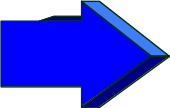

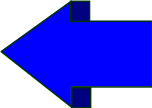
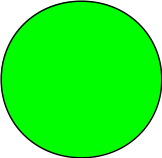
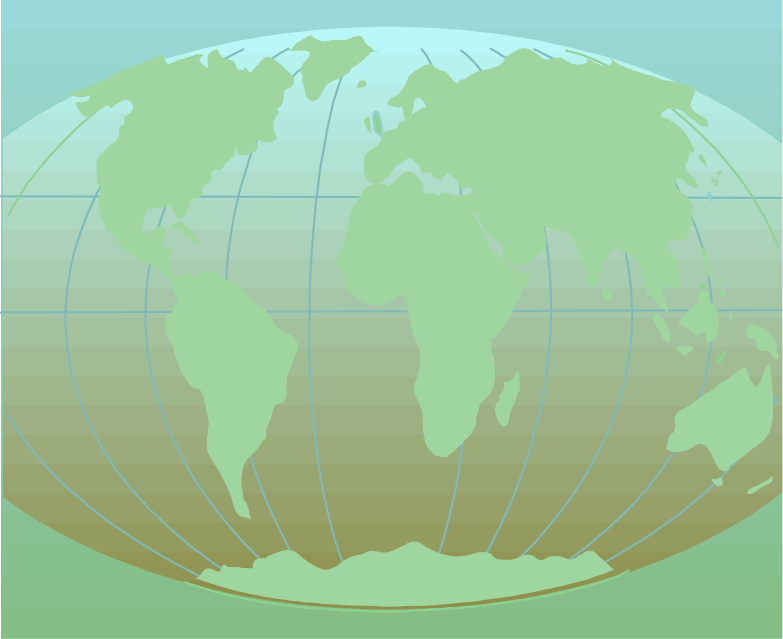
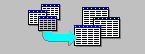
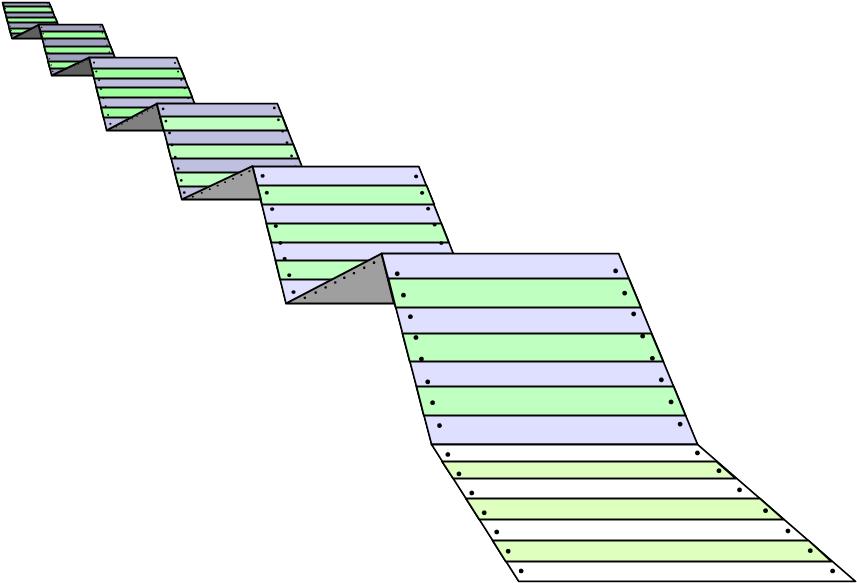
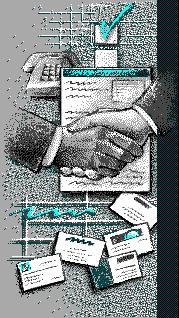
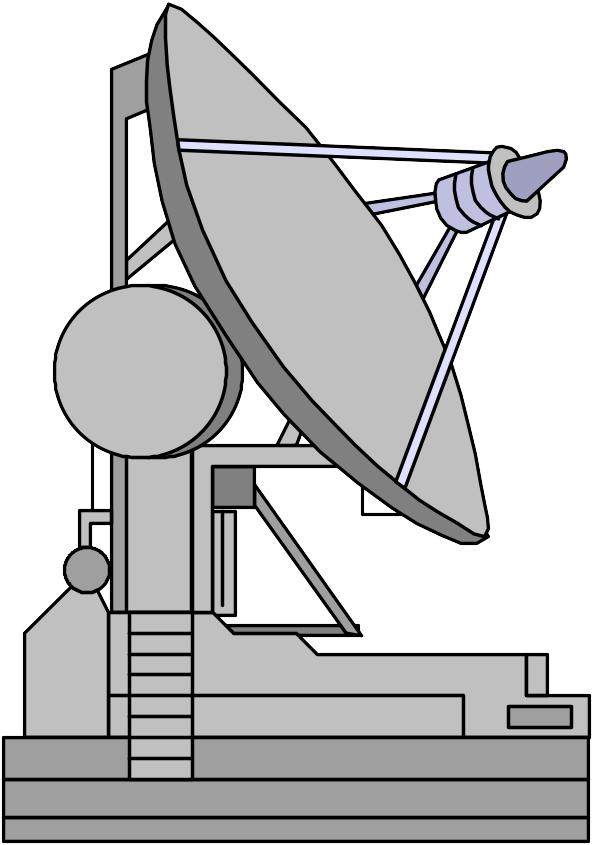

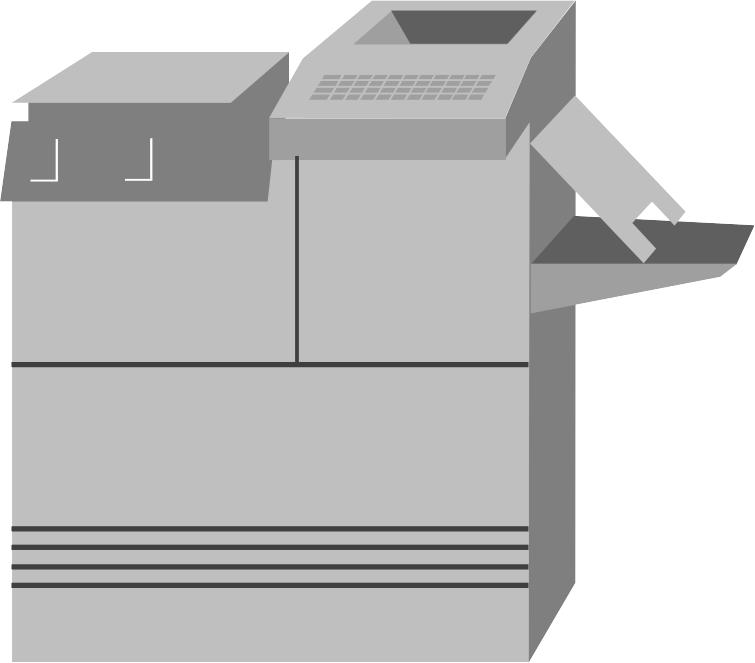



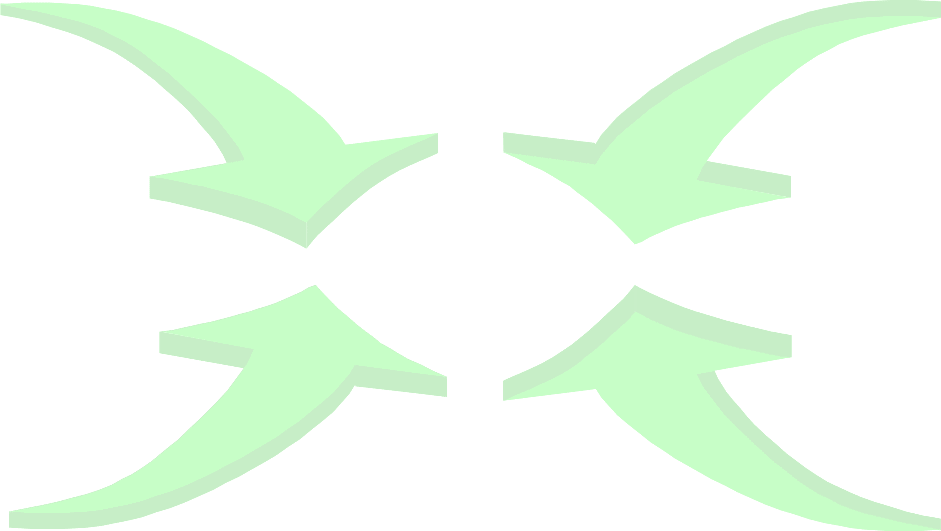
Цит транс

Руководство пользователя

Руководство пользователя 0
Назначение Информационно-Справочной системы. 3
Общее описание интерфейса 3
а) Дерево справок 6
Дерево справок 6
1. Закладка «Опорный центр» 9
2. Закладка «Парки» 12
3. Закладка «Пути» 21
4. Закладка «Места подачи» 25
5. Закладка «Поезда» 29
6. Закладка «Вагоны» 38
7. Закладка «Контейнеры» 42
8. Закладка «Прогноз» 60
9. Закладка «Клиент» 66
10.Закладка «Статистика» 69
11. Закладка «Архив» 74
12. Закладка «Отчетность» 79
13. Закладка «Поездообразование» 83
14. Закладка «Отправки» 86
15. Закладка «Схема района» 89
16. Закладка «Иностранные вагоны» 98
17. Закладка «Пограничные переходы» 100
18. Редактор справок 105
18.1. Ввод заголовка справки. 106
18.2. Ввод параметров запроса. 106
18.3. Выбор полей и их размещение в таблице или шапке справки. 108
18.4. Составление горизонтального и/или вертикального разложения; 112
18.5. Сохранение созданного документа 113
18.6. Просмотр и вывод на печать 113
19. Закладка «Текстовые справки». 114
20. Закладка «WEB справки». 115
21. Форма «На станции» 116
22. Закладка «Карта» 118
Назначение Информационно-Справочной системы. Общее описание интерфейса
Настоящая справочная система (рис.1) предназначена для получения достоверной информации о перевозочном процессе на станциях опорных центров и в их подразделениях в режиме реального времени. Сведения, предоставляемые программой, могут быть текущими, архивными, статистическими и прогнозными. Любые информационные данные, отображаемые на экране, можно вывести на печать в виде соответствующих справок.
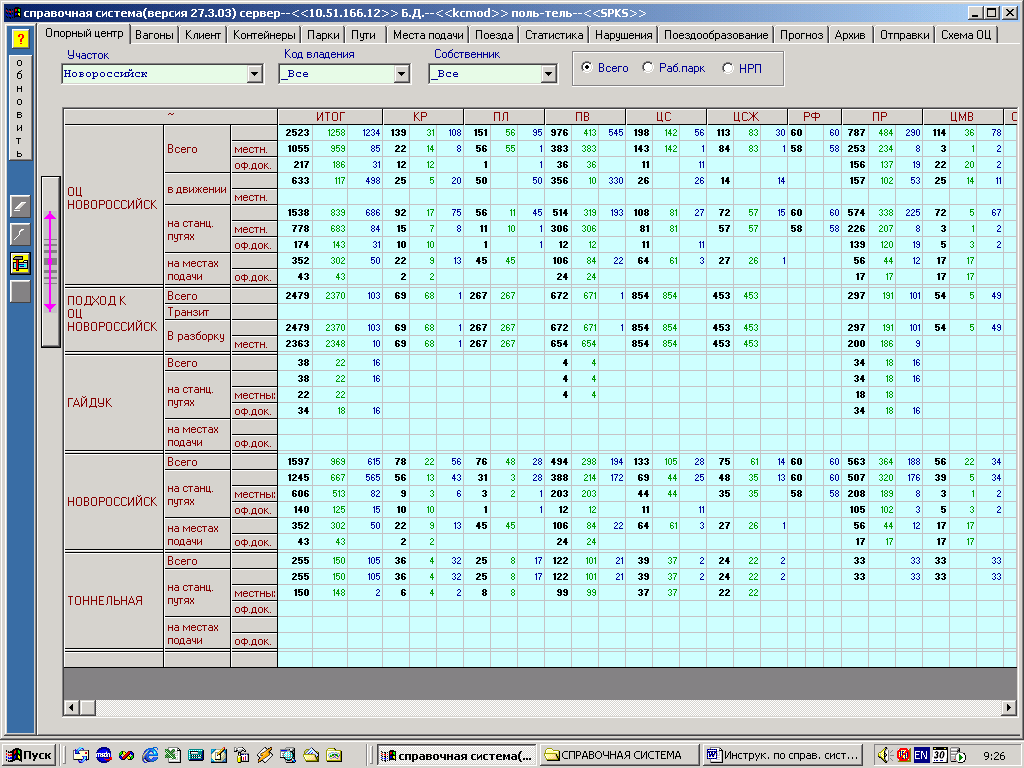
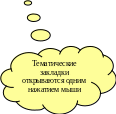

Рисунок 1 Справочная система.
Для простоты пользования программа представлена в виде тематических закладок, каждая из которых позволяет получать как общую информацию по объектам управления, так и более детальную. Наименования закладок, предоставляющих текущие сведения, соответствуют освещаемым в них объектам (например, опорный центр, парки, клиент и т.п.). Для работы с закладкой один раз нажмите на ее наименование мышью. Одним нажатием мыши любой объект управления можно разложить на составляющие и получить по ним нужную информацию. Например, закладка «Парки» содержит информацию не только о парках станции, но и об имеющихся в них путях, дислоцирующихся поездах, вагонах.
Каждая закладка содержит несколько подзакладок, позволяющих просмотреть запрошенную информацию в том или ином разрезе. Подзакладка открывается одним нажатием мыши. Например, сделав общий запрос в закладке «Парки» о наличии поездов в парке станции, Вы увидите все находящиеся в парке поезда с указанием количества входящих в них вагонов, а при переключении с одной подзакладки на другую, узнаете какие из представленных вагонов груженые, порожние, под выгрузку т.п.
В левой части экрана расположена панель инструментов общая для всех закладок:
К![]() нопка
«обновить»
служит для перерасчета (обновления)
выведенной экран на информации. Она
нужна в тех случаях, когда выведенная
по Вашему запросу информация находится
на экране длительное время и по причине
динамики перевозочного процесса не
отражает текущее положение дел. Изменение
ситуации на станциях может привести к
несоответствию информации. Например,
общее количество вагонов в поезде может
отличаться от запрошенного позднее
пономерного перечня этого суммарного
значения. Именно во избежание таких
инцидентов рекомендуем периодически
в процессе работы нажимать кнопку
«Обновить».
нопка
«обновить»
служит для перерасчета (обновления)
выведенной экран на информации. Она
нужна в тех случаях, когда выведенная
по Вашему запросу информация находится
на экране длительное время и по причине
динамики перевозочного процесса не
отражает текущее положение дел. Изменение
ситуации на станциях может привести к
несоответствию информации. Например,
общее количество вагонов в поезде может
отличаться от запрошенного позднее
пономерного перечня этого суммарного
значения. Именно во избежание таких
инцидентов рекомендуем периодически
в процессе работы нажимать кнопку
«Обновить».
Кнопка «настройка закладок» позволяет пользователю активировать нужные для работы закладки.
На экран выдается окно (рис.2) с перечнем всех закладок. Пометьте «галочками» нужные закладки. Выбранные Вами закладки останутся в основном окне программы. Если в дальнейшем возникнет необходимость воспользоваться «скрытой» ранее закладкой, активируйте ее при помощи этой же кнопки.
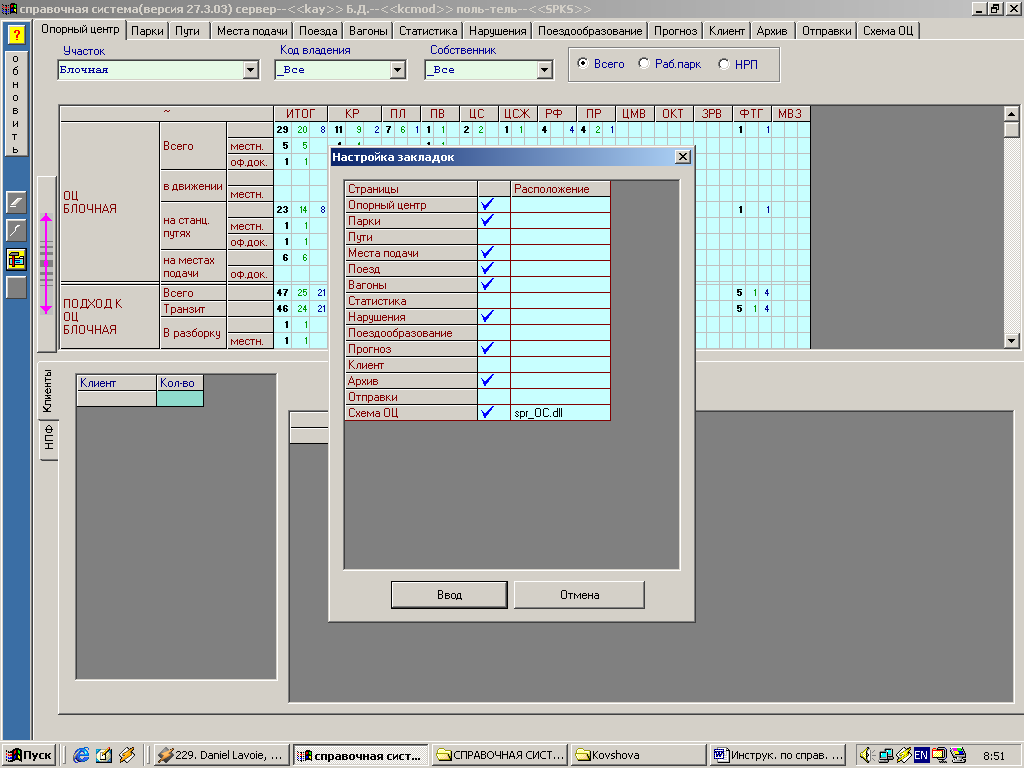
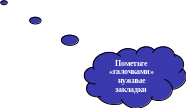
Рисунок 2 Окно настройки закладок.
Кнопка «ключи» предназначена для ввода уточняющих поиск критериев (ключевых параметров). В качестве критериев могут быть как область поиска («где искать?», например, наименование парка, станции), так и характеризующие искомый объект данные («что искать?», например, номер, род вагона). Появляющуюся на экране форму ввода ключевых полей (рис.3) можно заполнять полностью или частично. Эта кнопка не активна в закладках, уже содержащих внутри себя ключевые параметры.
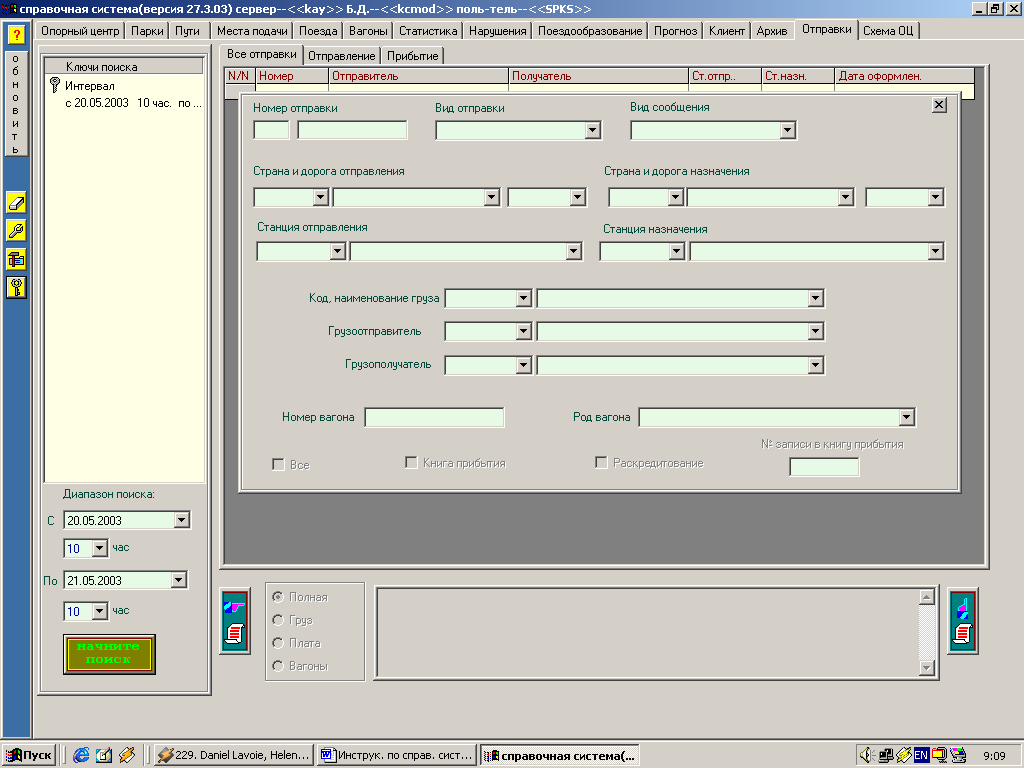
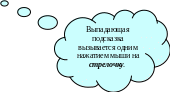
Рисунок 3 Форма ключевых полей.
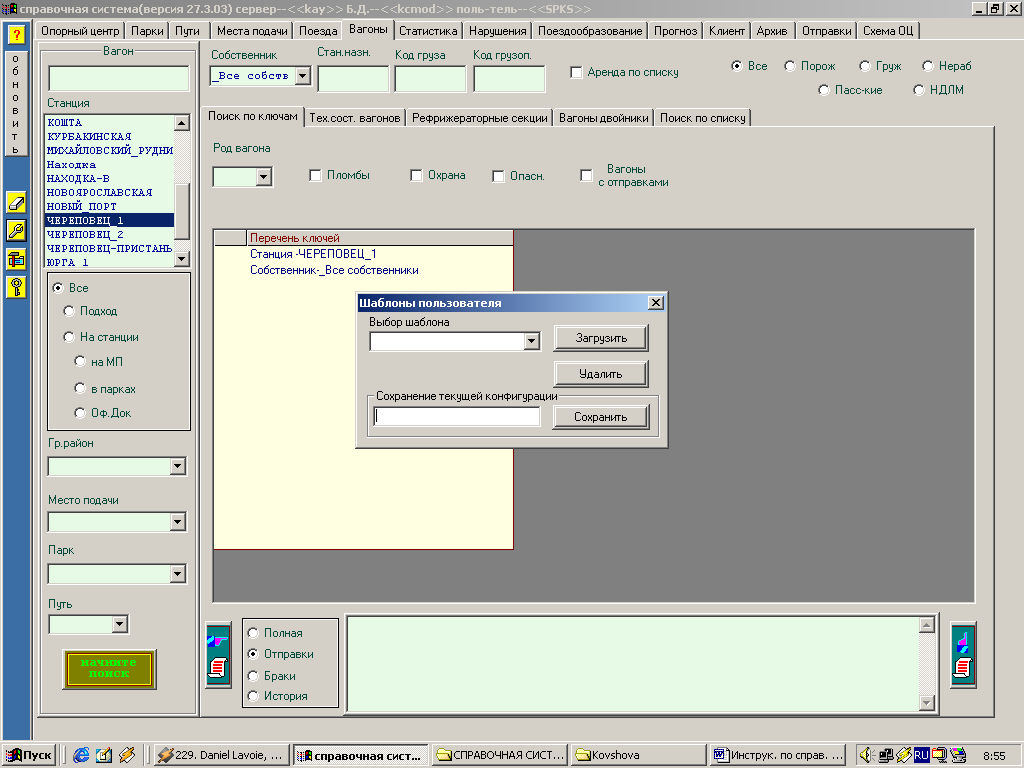 Кнопка «шаблоны»
(рис.4)
позволяет сохранить в качестве шаблонов
наиболее часто используемые запросы
(комбинации параметров, уточняющих
поиск). Нажмите кнопку «шаблоны».
Сохраните под любым наименованием свой
запрос (количество шаблонов не ограничено).
При последующем обращении к справочной
системе кнопкой «шаблоны» загрузите
сохраненный запрос.
Кнопка «шаблоны»
(рис.4)
позволяет сохранить в качестве шаблонов
наиболее часто используемые запросы
(комбинации параметров, уточняющих
поиск). Нажмите кнопку «шаблоны».
Сохраните под любым наименованием свой
запрос (количество шаблонов не ограничено).
При последующем обращении к справочной
системе кнопкой «шаблоны» загрузите
сохраненный запрос.
Р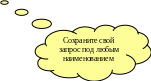 исунок
4 Форма «Шаблоны».
исунок
4 Форма «Шаблоны».
Кнопка «очистить ключи» удаляет все введенные в ключевые поля данные (уточняющие поиск параметры).
